I Windows operativsystemer, er mappen Mine dokumenter eller Dokumenter standardplasseringen for personlige dokumenter, filer og mapper. Brukere kan oppbevare kritiske dokumenter, regneark, presentasjoner, fotografier, videoer og mer i ett område. Fordi den tilbyr en enkel og praktisk måte å lagre og administrere viktige data på, er denne mappen en avgjørende del av Windows.
hrithik roshan alder

Windows' Mine dokumenter eller Dokumenter-mappen er en viktig komponent siden den gjør det mulig for brukere å vedlikeholde informasjonen sin på en tilgjengelig og organisert måte. Brukere kan bare søke gjennom noen få kataloger eller stasjoner mens de bruker denne mappen for å finne de nødvendige filene. Mange programmer bruker også mappen Mine dokumenter eller Dokumenter som standardplassering for å lagre filer. Med mindre du angir et annet sted, vil et nytt dokument du produserer i et tekstbehandlings- eller regnearkprogram automatisk lagres i mappen Mine dokumenter eller Dokumenter.
En annen nyttig funksjon i mappen Mine dokumenter eller dokumenter er at den er lett å sikkerhetskopiere, noe som sikrer at alle viktige filer er trygge og sikre. Mine dokumenter eller Dokumenter-mappen blir ofte sikkerhetskopiert til en ekstern harddisk, en skylagringstjeneste eller en annen enhet av brukere. Dette garanterer at viktige filer er sikret i datamaskinproblemer eller andre problemer.
Mappen Mine dokumenter eller Dokumenter har tilpasning som en annen viktig fordel. Mappen kan gis nytt navn, flyttes til et annet sted på datamaskinen eller gis et nytt navn. Brukere kan ordne filene sine ytterligere ved å tilpasse mappen, noe som gjør det enda enklere å finne det de trenger.
Å finne filene dine blir vanskelig siden måten dokumenter er tilgjengelige på endres hver gang Microsoft publiserer en ny versjon av Windows. Vi vil imidlertid vise deg hvordan du åpner mappen Dokumenter eller Mine dokumenter på alle Windows-versjoner.
Merk: De eldre versjonene av Windows refererer til denne mappen som 'Mine dokumenter', mens nyere versjoner kaller den 'Dokumenter', men det er den samme mappen.
Åpne dokumenter i Windows 10, Windows 11
Det finnes ulike metoder for å åpne mappen Dokumenter i Windows 10 og Windows 11. Tre måter å få tilgang til mappen Dokumenter er dekket i denne artikkelen.
1. Bruke Windows Utforsker
Du kan bla gjennom filene og mappene dine ved hjelp av Windows Utforsker, et filbehandlingsprogram. Trinnene som trengs for å bruke Windows Utforsker for å komme til mappen Dokumenter er som følger:
- Klikk på mappeikonet på oppgavelinjen for å starte Windows Utforsker, eller bruk tastaturets Windows-tast + E-snarvei.
- Klikk på 'Denne PC'-ikonet to ganger.
- For å få tilgang til 'Dokumenter'-mappen, klikk på den.
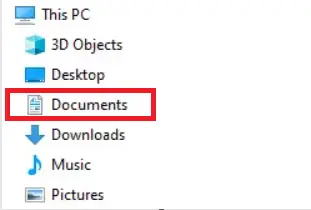
2. Bruke Start-menyen
Alternativet Dokumenter i Start-menyen, som ofte er deaktivert, kan aktiveres igjen hvis du foretrekker å få tilgang til dokumentene dine på en annen måte. Følgende trinn vil aktivere menyelementet Dokumenter i Start-menyen:
- Klikk på mappeikonet på oppgavelinjen for å starte Windows Utforsker, eller bruk tastaturets Windows-tast + E-snarvei.
- Velg 'Denne PCen', og klikk deretter på C:-stasjonen.
- Klikk på 'Brukere'-mappen to ganger.
- Dobbeltklikk på mappen som har navnet på brukerkontoen din.
- For å åpne 'Dokumenter'-mappen, dobbeltklikk på den.
3. Vise dokumenter på skrivebordet
Tidligere versjoner av Windows pleide å plassere mappen Mine dokumenter automatisk på skrivebordet, men Windows 10 og 11 deaktiverer denne funksjonen. Ved å gjøre følgende kan du raskt legge til mappen Dokumenter på skrivebordet ditt:
- Høyreklikk på et tomt område på skrivebordet.
- Velg 'Tilpass' fra rullegardinmenyen.
- Velg 'Temaer' fra menyen til venstre.
- Velg 'Desktop Icon Settings' i den høyre ruten.
- Velg 'Dokumenter' fra rullegardinmenyen, og klikk deretter 'Bruk' og 'OK'.
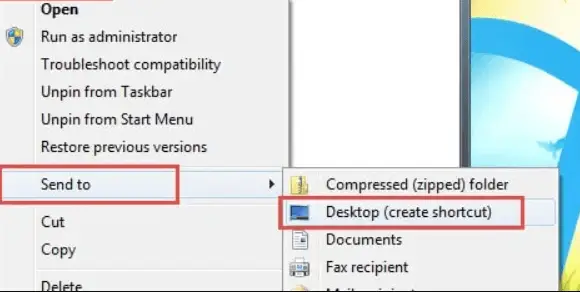
Du kan få tilgang til datamaskinens lagrede dokumenter ved å dobbeltklikke på mappen Dokumenter etter at du har lagt den til på skrivebordet.
Åpne dokumenter i Windows 8
Windows 8 gir et nytt utseende og en ny følelse, men det er fortsatt enkelt å hente de lagrede dokumentene dine. Disse tre metodene lar deg få tilgang til mappen Dokumenter:
1. Bruke Windows Utforsker
Hvis du bruker Windows Utforsker, åpner du mappen Dokumenter ved å følge disse trinnene:
- Du kan åpne Windows Utforsker ved å klikke på Filutforsker-ikonet på oppgavelinjen eller ved å trykke på Windows-tasten og E på tastaturet.
- Klikk på denne PC-symbolet to ganger.
- Klikk på Dokumenter-mappen to ganger.
2. Naviger gjennom Windows Utforsker til mappen Dokumenter
- I Windows Utforsker kan du også navigere til mappen Dokumenter. Dette er hvordan:
- Start Windows Utforsker ved å klikke på Filutforsker-ikonet på oppgavelinjen eller ved å trykke på Windows-tasten og E på tastaturet.
- Dobbeltklikk på C:-stasjonen under Denne PC-en.
- Dobbeltklikk på Users-mappen på C:-stasjonen.
- Klikk navn> to ganger, der navn> angir navnet på brukerkontoen din. For eksempel, hvis påloggingsnavnet ditt er Nitish, klikk Nitish.
- Klikk på Dokumenter-mappen to ganger.
3. Vise dokumenter på skrivebordet
Mine dokumenter-mappen var som standard plassert på skrivebordet i tidligere versjoner av Windows. Men i Windows 8 er Dokumenter-mappen bare noen ganger synlig på skrivebordet. Du kan opprette en snarvei til mappen Dokumenter på skrivebordet hvis du vil ha enkel tilgang til den derfra:
- Start Windows Utforsker ved å klikke på Filutforsker-ikonet på oppgavelinjen eller ved å trykke på Windows-tasten og E på tastaturet.
- Følg instruksjonene ovenfor for å navigere til mappen Dokumenter.
- Høyreklikk på mappen Dokumenter og velg Send til.
- For å lage en snarvei, velg Skrivebord.
Du kan få tilgang til datamaskinens lagrede dokumenter ved å dobbeltklikke på Dokumenter-mappen etter at den vises på skrivebordet.
Åpne dokumenter i Windows 7
I Windows 7 er det enkelt å åpne dokumenter og kan gjøres på flere måter. Her er noen metoder du kan bruke:
1. Bruke Windows Utforsker til å vise dokumenter
- Klikk på mappeikonet på oppgavelinjen for å starte Windows Utforsker, eller trykk på Windows-tasten + E.
- Klikk mappen Biblioteker to ganger.
- Klikk på Dokumenter-mappen to ganger.
- Klikk på Mine dokumenter-mappen to ganger.

2. Vise dokumenter fra Start-menyen
- Klikk på Start-knappen nederst til venstre på skjermen.
- Klikk på Dokumenter på den nye Start-menyens høyre side.
3. Naviger gjennom Windows Utforsker til mappen Dokumenter
- Åpne Windows Utforsker.
- Dobbeltklikk på C:-stasjonen under Datamaskin.
- Dobbeltklikk på Users-mappen på C:-stasjonen.
- Dobbeltklikk for å åpne en mappe som har påloggingsnavnet ditt (for eksempel Nathan).
- Klikk på Mine dokumenter-mappen to ganger.
4. Visualisere dokumenter på skrivebordet
Windows 7 viser ikke som standard mappen Mine dokumenter på skrivebordet. Du kan imidlertid aktivere denne funksjonen ved å gjøre følgende:
- Velg Tilpass med et høyreklikk på skrivebordet.
- På venstre side av vinduet velger du koblingen Endre skrivebordsikoner.
- Velg Mine dokumenter ved å merke av i boksen ved siden av.
- Klikk OK for å lagre endringene.
Du kan få tilgang til datamaskinens lagrede dokumenter ved å dobbeltklikke på Mine dokumenter-mappen etter at den vises på skrivebordet.
Åpne dokumenter i Windows Vista
I Windows Vista er det en enkel prosess å åpne dokumenter, og det er flere måter å se de lagrede dokumentene på.
1. Bruke Windows Utforsker til å vise dokumenter
Følg disse enkle trinnene for å åpne dokumentene dine i Windows Utforsker på Windows Vista:
- Klikk på 'Start'-knappen nederst til venstre på skjermen.
- Klikk 'Datamaskin' for å starte Windows Utforsker.
- For å åpne 'C:'-stasjonen, dobbeltklikk på den.
- Finn og klikk deretter to ganger på 'Brukere'-mappen.
- Finn navnet på brukerkontoen din og dobbeltklikk på det.
- For å åpne 'Dokumenter'-mappen, dobbeltklikk på den.
2. Vise dokumenter via Start-menyen
En annen enkel måte å få tilgang til dine lagrede dokumenter på er ved å bruke Start-menyen. Slik kan du gjøre det:
- Klikk på 'Start'-knappen nederst til venstre på skjermen.
- På Start-menyens høyre side velger du alternativet 'Dokumenter'.
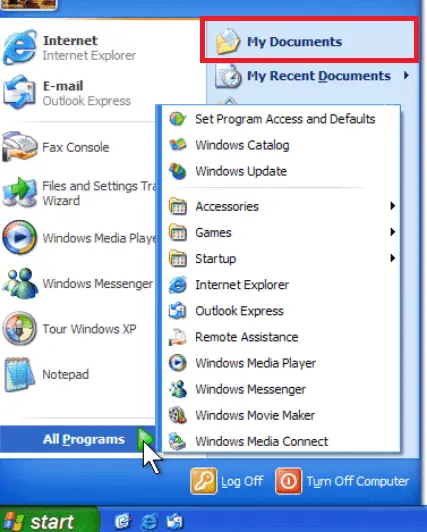
3. Vise dokumenter på skrivebordet:
Som standard skjuler Windows Vista Dokumenter-mappen fra skrivebordsvisningen. For å få tilgang til dokumentene dine raskere, kan du aktivere dette alternativet. Slik går du frem:
- Høyreklikk på et tomt område på skrivebordet.
- Velg 'Tilpass' fra hurtigmenyen.
- Fra menyen til venstre velger du 'Endre skrivebordsikoner'.
- Merk av i avmerkingsboksen ved siden av 'Dokumenter'.
- For å gjøre endringene, klikk 'OK'.
- For å få tilgang til dine lagrede dokumenter, dobbeltklikk på 'Dokumenter'-mappen på skrivebordet.
Åpne Mine dokumenter i Windows XP
1. Windows Utforsker brukes til å gå til mappen Dokumenter.
Følg disse instruksjonene for å åpne mappen Mine dokumenter i Windows XP:
- For å starte Min datamaskin, dobbeltklikk på ikonet på skrivebordet eller velg det fra Start-menyen.
- For å se innholdet på C:-stasjonen, dobbeltklikk på den.
- Finn mappen Dokumenter og innstillinger på C:-stasjonen, og klikk på den to ganger.
- Finn og dobbeltklikk på mappen med brukerkontoens navn.
- Åpne mappen Mine dokumenter for å se dokumentene du har lagret.
2. Bruke Start-menyen for å se dokumenter
Mine dokumenter-mappen kan også nås fra Start-menyen:
- 'Start'-knappen skal være i nedre venstre hjørne av skjermen. Trykk på det.
- Velg Dokumenter fra menyen som dukker opp til høyre.
- Du kan få tilgang til dine lagrede filer i mappen Mine dokumenter.
3. Vise mine dokumenter på et skrivebord
My Documents-mappen vises ofte automatisk på skrivebordet i Windows XP. Likevel kan denne mappen være blokkert eller skjult. Du bør aktivere mappen Mine dokumenter på skrivebordet hvis du ikke kan se den. For å gjøre dette, gå gjennom disse trinnene:
- Velg Egenskaper ved å høyreklikke på et tomt område på skrivebordet.
- Åpne Egenskaper-vinduet, og velg deretter kategorien Skrivebord.
- Velg knappen merket 'Tilpass skrivebord'.

- Velg Mine dokumenter ved å merke av i boksen i vinduet Skrivebordselementer ved siden av.
- Klikk OK for å gjøre endringene og lukke vinduet.
Du kan få tilgang til dine lagrede dokumenter ved å dobbeltklikke på mappeikonet etter at mappen Mine dokumenter er synlig på skrivebordet.

